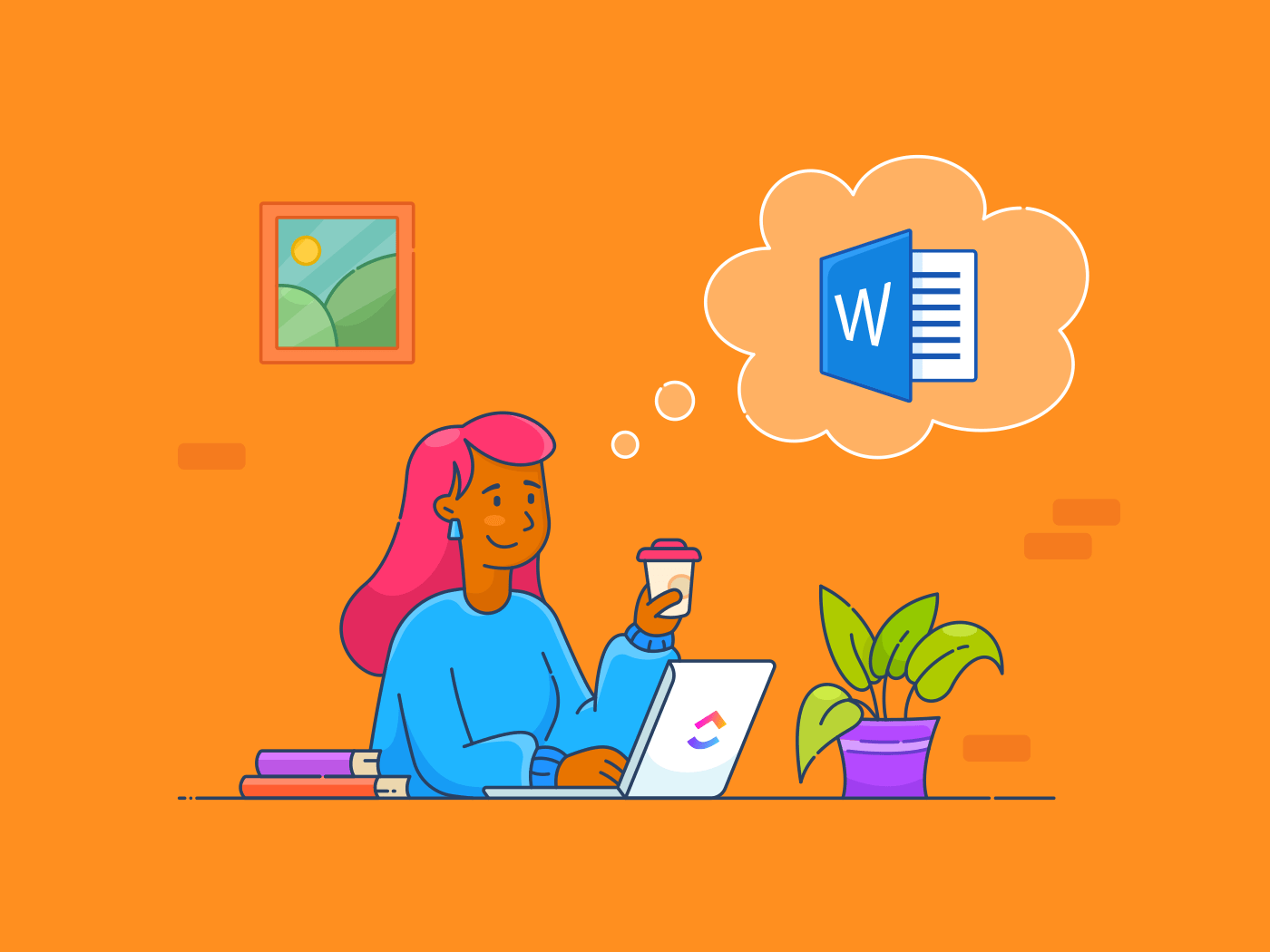Lavorare con più versioni di un documento può essere complicato. È necessario identificare tutte le modifiche maggiori e minori e assicurarsi che nulla di importante sia stato cancellato.
Tuttavia, il confronto manuale dei documenti può portare a errori involontari, oltre a comportare un notevole dispendio di tempo e di lavoro richiesto.
Fortunatamente, Microsoft Word dispone di uno strumento integrato, la funzionalità Compare, che fa questo lavoro.
Ma c'è un problema: la funzionalità/funzione di Microsoft Word non è priva di difetti. Le incoerenze di formattazione e la mancanza di collaborazione in tempo reale sono solo alcuni dei problemi in cui ci si può imbattere.
Per ora, impariamo a confrontare efficacemente due documenti utilizzando la funzionalità/funzione integrata di Word. Esploreremo anche i limiti dell'uso di Word per la creazione e il confronto dei documenti e introdurremo un'alternativa che modificherà la vostra esperienza di gestione dei documenti. Andiamo.
Come confrontare due documenti di Word
Il confronto di due documenti in MS Word può farvi risparmiare un sacco di tempo, ma solo se sapete come usarlo correttamente. Se non avete familiarità con questa funzionalità/funzione, non preoccupatevi: è piuttosto semplice una volta che si impara a usarla.
Ecco una guida con passaggi per aiutarvi.
1. Aprire Microsoft Word
Iniziate aprendo Microsoft Word. Assicurarsi che entrambi i documenti da confrontare siano salvati in un luogo facilmente accessibile sul dispositivo o sullo spazio di archiviazione cloud.
2. Passare alla scheda Revisione

via Microsoft Word Una volta aperto Word, andate direttamente alla scheda Revisione. Si trova nella parte superiore dello schermo della barra multifunzione di Word. In questa scheda si trovano tutti gli strumenti di revisione dei documenti: modifica, monitoraggio delle modifiche e, sì, confronto dei documenti.
3. Fare clic su Confronta

Ora, nella barra degli strumenti sono presenti diverse opzioni, ma quella che si sta cercando è la funzione $$$a. Facendo clic su di essa si ottengono due opzioni.
Fare di nuovo clic su Confronta, non su Combina. Combina serve a unire i documenti, consentendo di lavorare con più file senza soluzione di continuità. Per ulteriori informazioni su questo argomento, ecco una guida guida rapida all'unione dei documenti .
4. Caricare i documenti per il confronto

Qui si scelgono i due documenti da confrontare. Word chiederà di caricarli uno come documento originale e l'altro come documento revisionato. Assicuratevi di scegliere le versioni giuste del documento Word in modo da confrontare mele con mele, non arance.
Inoltre, ricordate di assegnare un nome all'interno di "label changes with. " Usando la funzionalità di etichetta, darete essenzialmente un'identità a ogni modifica, rendendo molto più facile la gestione delle revisioni, il monitoraggio di chi ha fatto cosa e la revisione dei file Word con precisione.
5. Configurazione delle impostazioni di confronto

Word non mostrerà tutte le differenze, a meno che non siano richieste dall'utente. È possibile personalizzare il confronto dei documenti Word facendo clic su Altro. Questo include tutto, dalle modifiche al testo, ai commenti e alla formattazione, fino a dettagli più granulari come note a piè di pagina, intestazioni e tabelle. Se avete poco tempo o volete vedere solo le modifiche al testo, potete disattivare le impostazioni di confronto più dettagliate.
6. Rivedere il risultato

Una volta personalizzato il confronto, premere OK. Word aprirà un nuovo terzo documento in cui verrà mostrato il confronto. Tutte le modifiche - inserimenti, eliminazioni, modifiche di formattare - saranno evidenziate. È possibile scorrere ed esaminare ogni modifica.
7. Accettare o rifiutare le modifiche

È qui che si può davvero prendere il controllo. È possibile rivedere ogni modifica e decidere se accettarla o rifiutarla. Questa funzionalità/funzione è estremamente utile se si collabora con altri e si deve decidere quali modifiche mantenere.
Leggi anche: Come scrivere la documentazione di un progetto: Esempi e modelli Ecco! L'impostazione è quella giusta. Dovreste avere tutto ciò che vi serve per confrontare due documenti Word. Le funzionalità/funzione integrate di Word sono in grado di gestire le attività di base con facilità.
Purtroppo, però, quando si tratta di gestire documenti di grandi dimensioni, di mantenere il format gestire la collaborazione tra i team per la gestione dei documenti word spesso non è all'altezza. Se si lavora con un'enorme libreria di documenti (come nel caso dei wiki), potrebbe essere necessario qualcosa con funzioni più avanzate.
Vediamo alcuni limiti dell'uso di Microsoft Word per la creazione e il confronto di documenti. Vedrete perché potreste aver bisogno di strumenti più avanzati per superare queste sfide.
Limiti dell'uso di Word per la creazione e il confronto di documenti
Sebbene Microsoft Word sia uno strumento prezioso, i suoi limiti possono influire in modo significativo sulla produttività, soprattutto in progetti complessi come creazione di una base di conoscenza , la stesura di report collaborativi o la gestione di grandi impostazioni di documentazione. Ecco alcune sfide comuni e il modo in cui potrebbero influenzare il processo di creazione e confronto dei documenti.
Incoerenze di formattare
Quando si confrontano due documenti Word per identificare le differenze, una delle lamentele più frequenti è che spesso la formattazione va in tilt. Ciò può risultare in testi disallineati, tabelle spezzate o spazi incoerenti, rendendo più difficile concentrarsi sulle effettive differenze di contenuto.
Le incoerenze di formattazione non sono solo fastidiose. In impostazioni professionali, una cattiva formattazione può dare l'impressione di imprecisione.
Difficoltà con documenti di grandi dimensioni
La funzionalità di confronto di Word funziona bene per i documenti più piccoli. Ma se avete a che fare con documenti di grandi dimensioni, le cose inizieranno ad andare male. Word potrebbe rallentare, bloccarsi o, in alcuni casi, bloccarsi del tutto. Inoltre, più il documento è lungo, più è difficile esaminare tutte le differenze senza essere sopraffatti.
Leggi anche: 10 migliori software di gestione dei documenti per organizzarsi al meglio
Mancanza di collaborazione in tempo reale
Word è statico, il che significa che non è possibile collaborare in tempo reale. Se più membri del team lavorano contemporaneamente su un documento, si è costretti a confrontare manualmente le versioni, il che è inefficiente e aumenta il rischio di perdere le modifiche.
Mancanza di cronologia delle versioni
Word non ha un sistema di controllo delle versioni intuitivo. Sebbene sia possibile salvare manualmente diverse versioni di un file, questo non è un modo intelligente per tenere traccia di più revisioni, soprattutto se si lavora con più collaboratori. Questo rende difficile il monitoraggio delle modifiche minori.
Leggi anche: 10 modelli di documentazione dei processi in Word e ClickUp per ottimizzare le vostre operazioni Siete preoccupati per i limiti di Microsoft Word? Date un'occhiata ad alcuni dei migliori alternative a Microsoft Word che offrono funzioni avanzate di creazione di documenti e collaborazione. Questi strumenti possono migliorare il vostro flusso di lavoro, soprattutto se siete studenti o professionisti.
💡Pro Suggerimento: Provate questi strumenti Trucchi per Microsoft Word che vi aiuteranno a lavorare in modo più intelligente, non più difficile.
Utilizzo di ClickUp per la creazione e la gestione dei documenti
Esistono diversi strumenti di IA per la scrittura e la gestione dei documenti software di automazione dei documenti che può semplificare il processo di confronto. Microsoft Word non è lo strumento più efficiente per la gestione di documenti complessi in team di grandi dimensioni o in ambienti con ritmi elevati. Esistono alternative migliori, progettate appositamente per questo scopo.
Entrare ClickUp! ClickUp è uno strumento di produttività che funziona anche come una versatile piattaforma di gestione documentale end-to-end.
Può facilitare l'accesso ai documenti e snellire il processo di confronto. Promuove la collaborazione sui documenti e offre una fantastica Assistente di scrittura IA con una conoscenza dettagliata delle informazioni organizzative. Esploriamo ulteriormente≥
Documenti ClickUp
Per la creazione e la gestione dei documenti, iniziate da ClickUp Documenti che può risolvere tutti i problemi di Word. È una potenza quando si tratta di gestire documenti, soprattutto in impostazioni collaborative.

Scrivere, collaborare e monitorare le modifiche in modo semplice con ClickUp Docs
Vediamo perché ClickUp Docs potrebbe essere la soluzione perfetta per aiutarvi a confrontare i documenti senza problemi.
La migliore collaborazione in tempo reale
Uno dei maggiori vantaggi di ClickUp è la collaborazione in tempo reale. Invece di mandare avanti e indietro i documenti Word via email o di aspettare che qualcuno carichi l'ultima versione, in ClickUp si può semplicemente lavorare insieme, aggiungendo commenti e assegnando elementi d'azione. Tutti sono sulla stessa pagina, letteralmente.
I collaboratori vedono le modifiche man mano che vengono apportate, il che significa che si lavora sempre sulla versione più aggiornata di un documento. Niente più "Oops! Ho lavorato sulla versione sbagliata!".
Niente più problemi di formattazione
Ricordate le incongruenze di formattazione in Word di cui abbiamo parlato? ClickUp risolve questo problema. ClickUp Documenti è snello e intuitivo, e non dovrete preoccuparvi di tabelle rotte o punti elenco incasinati. Tutto rimane ordinato, anche quando si lavora con documenti complessi.
Non perdere più una versione
A differenza di Word, ClickUp Documenti offre la cronologia delle pagine, che è una salvezza quando è necessario monitorare le modifiche nel tempo. Ogni volta che viene apportata una modifica, questa viene registrata nella cronologia del documento. Ciò significa che è possibile vedere chi ha cambiato cosa e quando l'ha fatto nello stesso documento. Rispetto a Word, dove è necessario salvare ed etichettare manualmente le diverse versioni. Fiuuuuu!
Gestire relazioni e riferimenti
Una funzionalità/funzione di ClickUp Docs è quella delle relazioni e dei riferimenti. Consente di collegare tra loro documenti e attività, creando un sistema interconnesso in cui tutto è accessibile da un unico luogo.
È anche possibile aggiungere widget per aggiornare i flussi di lavoro, modificare lo stato dei progetti, assegnare attività e altro ancora, il tutto direttamente all'interno dell'editor. In questo modo si riduce l'attivazione/disattivare gli strumenti e si ottiene una gestione più efficiente dei documenti e delle attività in tempo reale.
Oltre alla semplice gestione delle attività, ClickUp funge da sportello unico per tutta la documentazione dei processi e dei progetti. È uno strumento fondamentale per mantenere tutti sulla stessa pagina._
Kaylee Hatch, Brand Manager, Home Care Pulse
Rileva i documenti duplicati
Ecco qualcosa di veramente interessante offerto da ClickUp: ClickUp Brain . È la soluzione unica di ClickUp AI. È possibile utilizzarla per identificare documenti duplicati o simili, risparmiando il mal di testa della ricerca manuale.
Ecco come Brain può farvi risparmiare tempo:
- Per identificare i duplicati, è sufficiente inserire una query da qualsiasi punto di ClickUp (compresi la barra degli strumenti e il Centro di comando). È possibile chiedere esplicitamente all'IA di trovare documenti simili o duplicati utilizzando comandi quali "Trova documenti simili" o "Identifica duplicati ". L'IA analizza tutti i documenti e le attività alla ricerca di corrispondenze pertinenti. Una volta identificate, le copie non necessarie possono essere archiviate o eliminate, mantenendo pulita l'area di lavoro.
- ClickUp Brain è in grado di effettuare ricerche contestuali su tutti i documenti e le attività dell'area di lavoro. Ciò significa che quando gli si chiede di trovare informazioni specifiche, non si limita a cercare le parole chiave, ma considera anche il contesto della richiesta.
- Può anche riepilogare/riassumere il contenuto dei documenti, rendendo più facile l'identificazione di temi o argomenti simili in file diversi. Inoltre, è in grado di raccomandare documenti correlati in base alle query, aiutando ulteriormente l'identificazione delle somiglianze.
ClickUp Brain è una risorsa inestimabile per Documentazione assistita dall'IA gestione. Si spinge oltre e può aiutare a scrivere meglio, più velocemente e più facilmente.

Scrivete e modificate i contenuti più velocemente che mai con ClickUp Brain come assistente di scrittura
ClickUp AI Writer for Work può aiutarvi:
- Creare testi con il tono e il contenuto perfetti utilizzando prompt basati sui ruoli
- Creare tabelle con dati e approfondimenti ricchi di informazioni
- Trasformare automaticamente la voce in testo, in modo da poter scrivere con la stessa velocità con cui si parla!
Guardate qui. È l'ultima parola (gioco di parole non voluto!) nella gestione dei documenti.
Leggi anche: Ottimizzazione del flusso di lavoro della gestione documentale: Best Practices per migliorare l'organizzazione
Ottimizzare la gestione dei documenti con ClickUp
Microsoft Word è uno strumento utile, soprattutto quando si tratta di creare documenti di base per uso personale. Quando si tratta di confrontare i documenti, è ottimo per gestire semplici modifiche al testo.
Ma come abbiamo visto, presenta un elenco di limiti, soprattutto per quanto riguarda la formattazione, le prestazioni e la collaborazione. Se siete alla ricerca di una soluzione moderna, efficiente e collaborativa, ClickUp Docs offre tutto ciò di cui avete bisogno e anche di più: collaborazione in tempo reale, controllo delle versioni e ricerca dei documenti tramite IA.
Utilizzando ClickUp, il team può non solo confrontare i documenti in modo più efficiente, ma anche snellire la creazione e la gestione dei documenti in modo da supportare la crescita e la produttività. Iscriviti a ClickUp oggi stesso!